Работа с картриджами HP Color LaserJet 2605
Ресурс дополнительных материалов
Срок службы зависит от количества тонера, которое тратится при выполнении заданий печати. Если печать текста на принтерах осуществляется приблизительно при 5% заполнении и с использованием голубого, пурпурного или желтого, то хватает в среднем на 2000 страниц, а при использовании черного - в среднем на 2500 страниц. Обычное деловое письмо имеет 5% заполнение.
Проверка состояния и заказ материалов
Проверить состояние можно с помощью панели управления принтера, путем распечатки страницы состояния материалов или с помощью программы HP ToolboxFX. Рекомендуем заказывать запасной картридж при первом же получении сообщения о нехватке тонера. При обычном использовании отображаемое сообщение о необходимости заказа означает, что количества тонера хватит приблизительно на две недели. При использовании нового можно получить следующую информацию о используемых материалах.
• Оставшийся срок службы.
• Приблизительное число оставшихся страниц.
• Количество распечатанных страниц.
Если принтер подключен к сети, то в программе HP ToolboxFX можно включить функцию оповещения пользователя по электронной почте о нехватке тонера для принтера или скором завершении его срока службы. Если принтер напрямую подключен к компьютеру, можно использовать программу HP ToolboxFX для получения сообщений о нехватке тонера.
Проверка состояния и заказ используемых материалов с помощью программы HP ToolboxFX
Программу HP ToolboxFX можно настроить для оповещения пользователя о низком уровне тонера. Можно выбрать, как будут получены оповещения: по электронной почте, в виде всплывающего сообщения или в виде значка на панели задач. Для заказа с помощью программы HP ToolboxFX в области Другие ссылки выберите Заказ используемых материалов. Для подключения к Web-узлу необходим доступ в Интернет.
Проверка состояния и заказ с помощью программы HP Web Jetadmin
Выберите принтер в программе HP Web Jetadmin. На странице состояния устройства отобразится информация о печатных материалах. Чтобы сделать заказ, воспользуйтесь программой HP ToolboxFX.
Хранение
При хранении соблюдайте следующие рекомендации.
• Не извлекайте из его упаковки, пока не потребуется его использовать.
Во избежание повреждения запрещается подвергать его воздействию света более нескольких минут.
• Храните в горизонтальном положении.
• Храните в темном сухом месте, подальше от источников тепла или магнитных излучений.
Принтер не остановит печать, когда закончится тонер. Печать с пустым может привести к повреждению принтера.
Очистка принтера
В процессе эксплуатации принтера внутри него могут скапливаться частицы бумаги, порошка и пыли. Со временем эти скопления могут стать причиной ухудшения качества печати, например, начнут появляться грязные пятна и полосы. В данном принтере имеется режим очистки, с помощью которого можно исправить и предотвратить подобные проблемы.
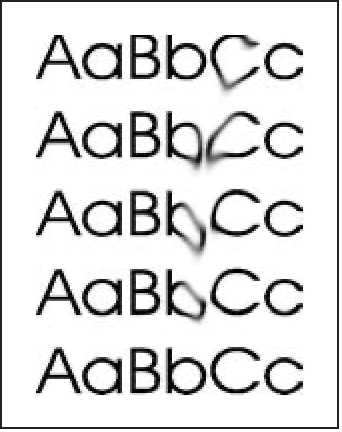
Удаление накопившегося тонера
В процессе эксплуатации принтера внутри него может скопиться отработанный тонер. Со временем это скопление может стать причиной ухудшения качества печати. Поэтому при каждой замене черного необходимо удалять скопление отработанного тонера.
1. Откройте переднюю дверцу.
2. С левой стороны над черным расположено синее приспособление для очистки.
3. Переместите приспособление для очистки вперед и назад пять раз.
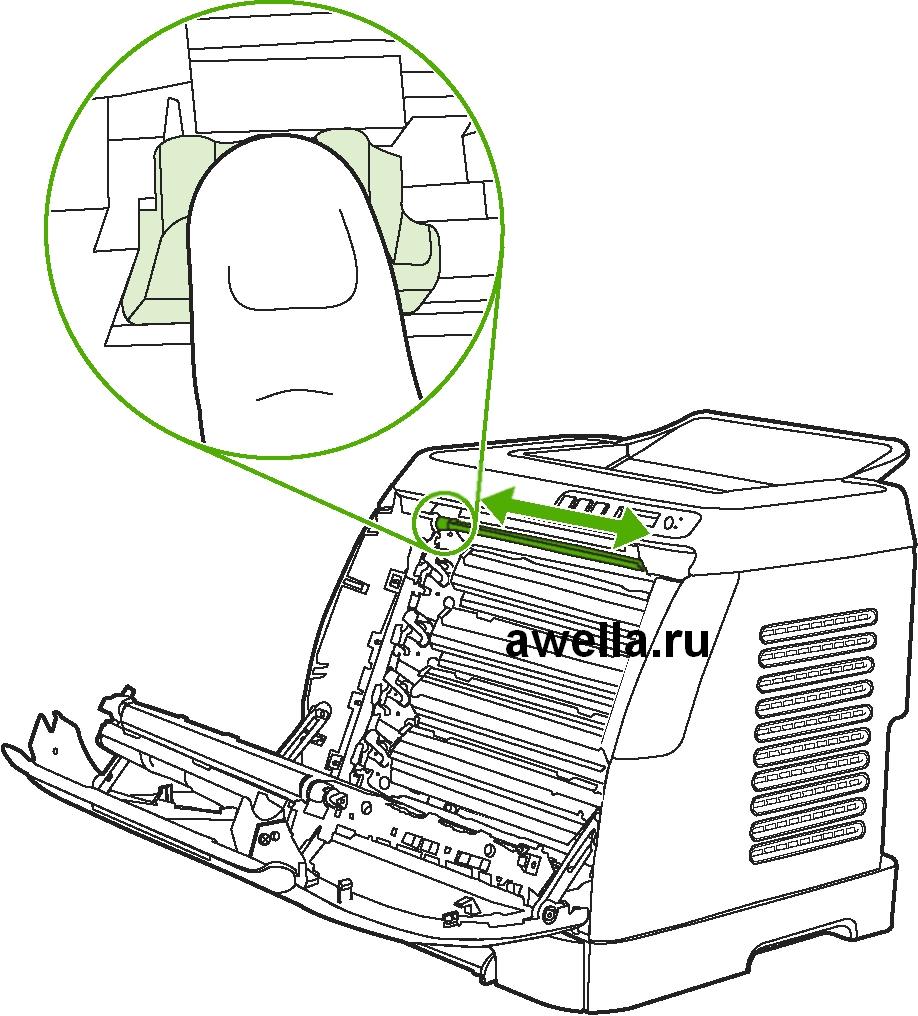
4. После окончания очистки необходимо установить приспособление в исходное положение.
5. Закройте переднюю дверцу. Запустите печать страницы очистки.
При выполнении очистки возможно попадание тонера на руки. Для его удаления вымойте руки холодной водой.
Очистка пути прохождения бумаги с помощью программы HP ToolboxFX
1. Убедитесь, что принтер включен и находится в состоянии готовности.
2. Откройте HP ToolboxFX.
3. На вкладке Устранение неполадок выберите Обслуживание, выберите Страница очистки, а затем Печать. Будет напечатана страница с шаблоном.
4. Извлеките весь носитель из лотка 2 или дополнительного лотка 3 принтера.
5. Извлеките напечатанную страницу и загрузите ее лицевой стороной вниз в лоток 2 или дополнительный лоток 3.
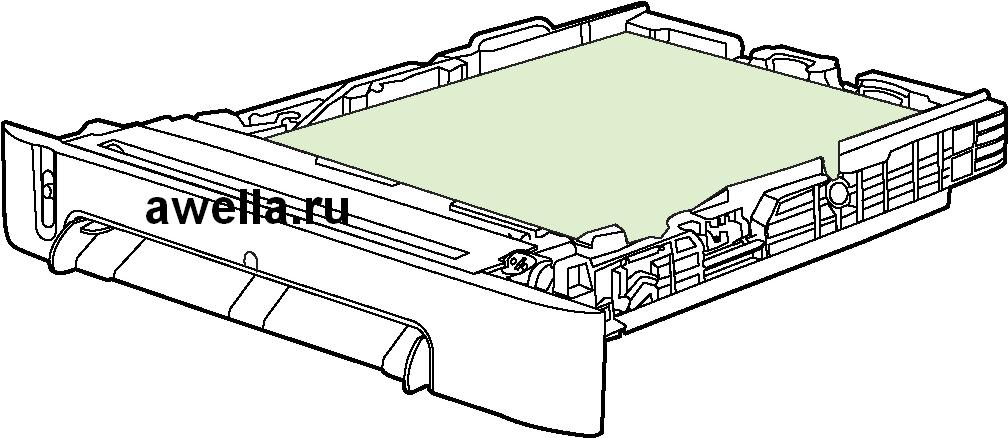
6. На компьютере выберите Очистка.
Замена картриджей
Когда срок службы истекает, на панели управления отобразится рекомендательное сообщение о замене. Принтер может продолжать печать с текущим, пока на панели управления не отобразится сообщение о том, что следует заменить.
В принтере используются картриджи четырех цветов, для каждого цвета имеется свой.
Замените, если на панели управления принтера отобразятся следующие сообщения: ЗАМЕНИТЕ ЖЕЛТЫЙ КАРТРИДЖ, ЗАМЕНИТЕ ПУРП., ЗАМЕНИТЕ ГОЛУБОЙ, ЗАМЕНИТЕ ЧЕРНЫЙ. На экране панели управления указывается также цвет, для которого следует заменить.
1. Откройте переднюю дверцу.

Не помещайте какие-либо предметы на подающую ленту (ETB), которая находится на внутренней стороне передней дверцы.
2. Извлеките использованный из принтера.
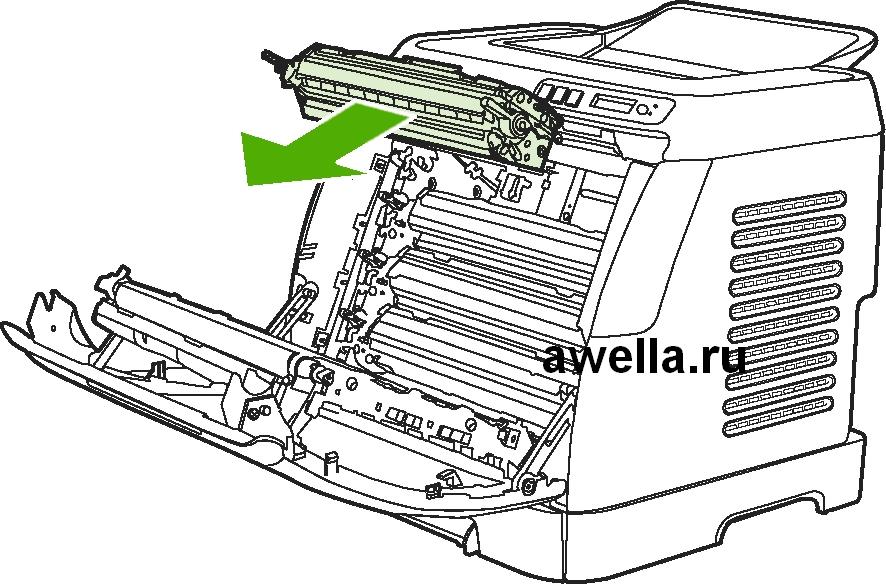
3. Извлеките новый из упаковки.

4. Возьмите его за синие ручки и равномерно распределите тонер, потряхивая из стороны в сторону.
Не дотрагивайтесь до затвора или поверхности ролика.

5. Снимите с нового транспортировочные фиксаторы и упаковочные элементы.
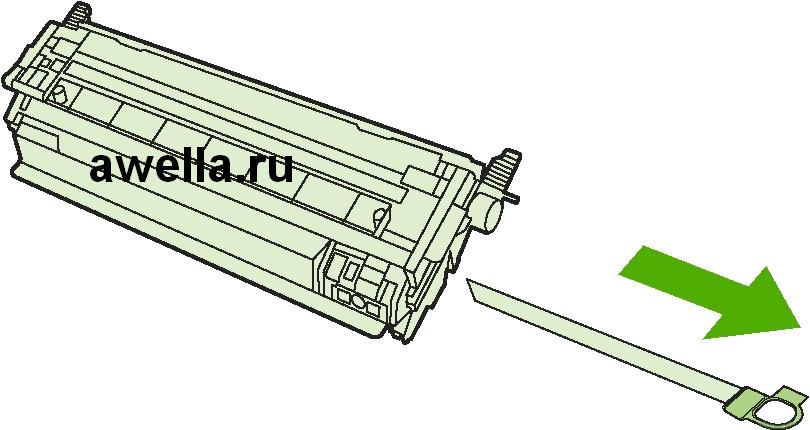
6. Совместите края с направляющими внутри принтера и с помощью ручек плотно вставьте его на место.

7. Плотно закройте переднюю дверцу.
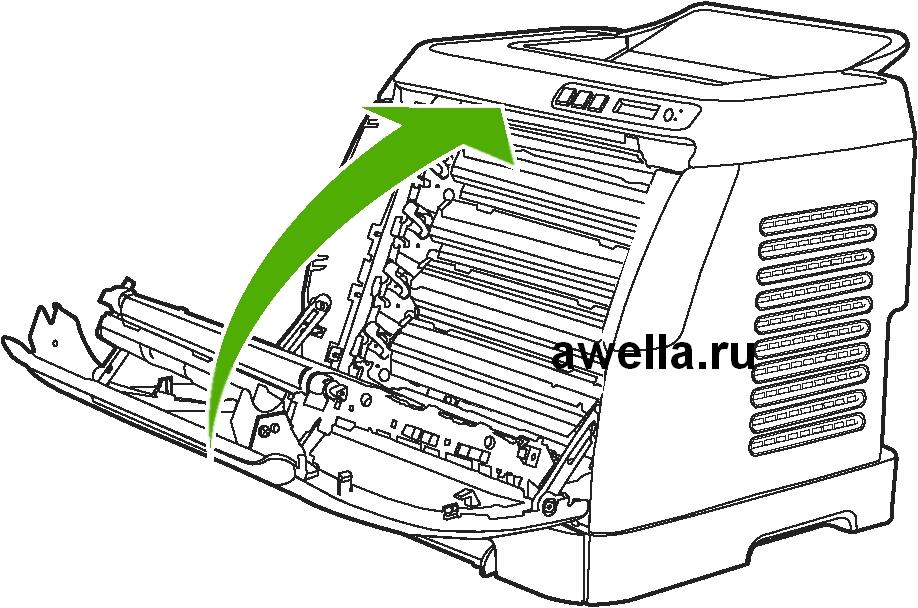 Через некоторое время на панели управления отобразится сообщение ГОТОВ.
Если он вставлен в неподходящий слот или он не подходит для данного принтера, на панели управления отобразятся следующие сообщения: НЕДОПУСТ. ЖЕЛТЫЙ К., НЕДОПУСТ. ПУРПУРНЫЙ К., НЕДОПУСТ. ГОЛУБОЙ К., НЕДОПУСТ. ЧЕРНЫЙ К.
8. Установка завершена.
Калибровка принтера
Принтер периодически выполняет автоматическую калибровку. Параметры калибровки можно настроить с помощью HP ToolboxFX.
В зависимости от условий окружающей среды и срока службы плотность изображений может варьироваться. В ответ на это принтер выполняет стабилизацию изображений. В разное время для обеспечения максимального уровня качества печати принтер автоматически выполняет калибровку. Калибровку можно также выполнить с помощью HP ToolboxFX.
Для выполнения калибровки принтер не прерывает задание печати. Он ожидает завершения задания, а затем выполняет калибровку или очистку. В процессе выполнения калибровки печать приостанавливается на время, необходимое для завершения калибровки.
Калибровка принтера путем выполнения операций на принтере
1. Для выполнения калибровки с принтера нажимайте кнопку (Стрелка влево) или (Стрелка вправо), пока на экране не отобразится сообщение НАСТР. СИСТЕМЫ.
2. Нажмите кнопку (Выбрать).
3. Нажимайте кнопку И (Стрелка влево) или (Стрелка вправо), пока на экране не отобразится сообщение КАЧЕСТВО ПЕЧАТИ.
4. Нажмите кнопку (Выбрать).
5. Нажимайте кнопку (Стрелка влево) или (Стрелка вправо), пока на экране не отобразится сообщение КАЛИБРОВКА ЦВЕТА.
6. Нажмите кнопку (Выбрать).
7. Нажимайте кнопку (Стрелка влево) или (Стрелка вправо), пока на экране не отобразится сообщение КАЛИБРОВАТЬ.
8. Нажмите кнопку (Выбрать).
9. Нажмите (Выбрать) для подтверждения сообщения КАЛИБРОВАТЬ.
Калибровка принтера с помощью ToolboxFX
1. Запустите программу ToolboxFX одним из перечисленных ниже способов.
• На рабочем столе дважды щелкните на значке ToolboxFX.
• В меню Пуск выберите Программы и щелкните на ToolboxFX.
2. Щелкните на вкладке Устранение неисправностей, а затем выберите Средства устранения неполадок (в левой части экрана).
3. В разделе калибровки щелкните на КАЛИБРОВАТЬ.
<<<назад
далее>>>
|